A WhatsApp biztonsági mentése és a WhatsApp üzenetek kibontása [iCloud]
A WhatsApp az egyik legnépszerűbb közösségi üzenetküldő alkalmazás a világon, amelyet több mint egymilliárd ember használ. Az egyik legjobb dolog a WhatsApp-pal kapcsolatban, hogy könnyen tudjuk biztonsági másolatot készíteni a beszélgetéseinkről és utána állítsa vissza őket. Ha harmadik féltől származó eszközt használ, akkor akár a WhatsApp biztonsági másolatát is letöltheti az iCloudról PC-re. Ezzel megőrizheti a WhatsApp adatainak második példányát. Olvasson tovább, és tudjon meg többet az iCloud WhatsApp biztonsági mentéséről.
- 1. rész: Az iCloud biztonsági másolatot készít a WhatsApp csevegésekről?
- 2. rész Hogyan készítsünk biztonsági másolatot a WhatsApp-csevegésekről és a mellékletekről az iCloudban?
- 3. rész Hogyan lehet visszaállítani a WhatsApp-csevegéseket az iCloudból?
- 4. rész Hogyan töltsünk le WhatsApp biztonsági másolatot az iCloudból visszaállítás nélkül?
- 5. rész Tippek az iCloud WhatsApp biztonsági mentés elakadásának javításához
1. rész: Az iCloud biztonsági másolatot készít a WhatsApp csevegésekről?
Igen, az iCloud biztonsági mentés tartalmazza a WhatsApp-csevegéseket, valamint a szöveges üzeneteket/SMS-eket. Egyszerűen csatlakoztathatja eszközét a WiFi-hez, hogy biztonsági másolatot készítsen az iCloud WhatsApp alkalmazásról. Ezenkívül kiválaszthatja, hogy felveszi-e vagy kizárja-e a videókat a biztonsági másolatból, valamint kezelheti annak területét.
A szolgáltatás az iOS 7.0 és újabb verzióit futtató eszközökön is elérhető. Vannak bizonyos előfeltételek is, amelyeket előzetesen teljesítenie kell. Ezeket a következő részben tárgyaltuk.
2. rész Hogyan készítsünk biztonsági másolatot a WhatsApp-csevegésekről és a mellékletekről az iCloudban?
Elég könnyű biztonsági másolatot készíteni a WhatsApp csevegéseiről és mellékleteiről az iCloudba. Mielőtt folytatná, győződjön meg arról, hogy teljesítette a következő előfeltételeket.
- Legyen aktív Apple ID-je és elegendő szabad hely az iCloud-fiókjában.
- Ha az eszközön iOS 7.0 fut, lépjen a Beállítások > iCloud menüpontra, és kapcsolja be a „Dokumentumok és adatok” lehetőséget.

- Az iOS 8.0 és újabb verzióit futtató eszközök esetén egyszerűen lépjen az eszközbeállításokhoz, koppintson az Apple ID-re, majd az iCloud elemre, és kapcsolja be az iCloud Drive opciót.
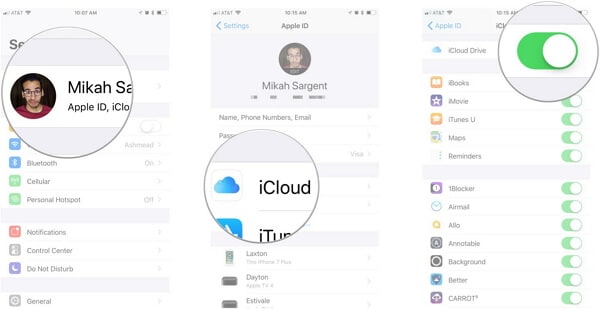
Nagy! Miután teljesítette ezeket az alapvető követelményeket, könnyedén készíthet biztonsági másolatot az iCloud WhatsApp alkalmazásból az alábbi egyszerű lépések végrehajtásával:
- Indítsa el a WhatsApp alkalmazást iPhone-ján, és lépjen a Beállításokba.
- Lépjen a „Csevegés” elemre, és érintse meg a „Csevegés biztonsági mentése” lehetőséget.
- Azonnali biztonsági másolat készítéséhez érintse meg a „Biztonsági mentés most” gombot. Ha videókat szeretne hozzáadni a biztonsági mentéshez, kapcsolja be a „Videók belefoglalása” opciót.
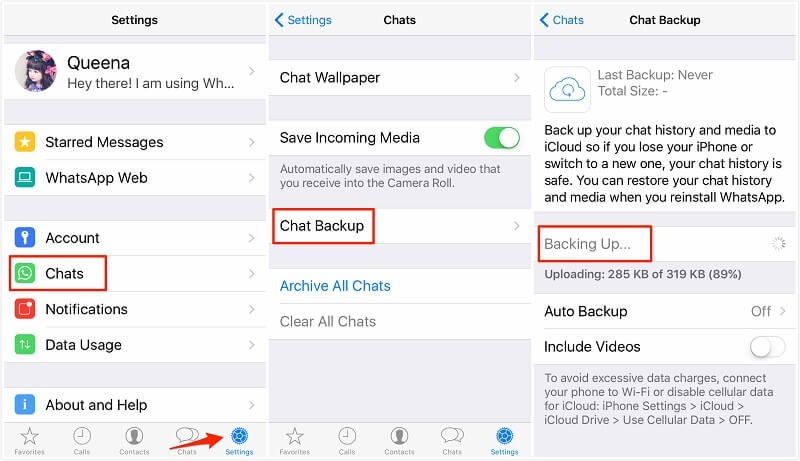
- Ha rendszeres időközönként automatikus biztonsági mentést szeretne készíteni, érintse meg az „Automatikus biztonsági mentés” lehetőséget. Itt állíthatja be az automatikus biztonsági mentés gyakoriságát.
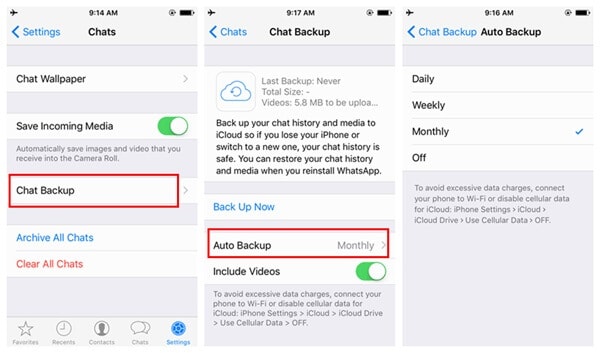
Ily módon könnyedén készíthet biztonsági másolatot az iCloud WhatsApp alkalmazásról, és biztonságban tarthatja csevegéseit és adatait.
3. rész Hogyan lehet visszaállítani a WhatsApp-csevegéseket az iCloudból?
Az iCloud WhatsApp biztonsági mentése után könnyedén biztonságban tarthatja WhatsApp csevegéseit és mellékleteit. Vannak azonban olyan esetek, amikor a felhasználók ezt szeretnék visszaállítja a WhatsApp-beszélgetéseket ugyanarra vagy bármely más iOS-eszközre is. A WhatsApp üzenetek iCloudból való kinyeréséhez natív vagy harmadik féltől származó megoldást használhat.
Ha ingyenes megoldást szeretne, akkor egyszerűen használja a WhatsApp natív felületét a csevegés visszaállításához. Mielőtt azonban folytatná, ellenőrizze a következő javaslatokat.
- Ha egy másik telefonra próbálja visszaállítani a WhatsApp csevegést, akkor azt ugyanahhoz az iCloud-fiókhoz kell kapcsolni.
- Csak ugyanabba a fiókba állíthatja vissza az iCloud WhatsApp biztonsági másolatát. Ezért ugyanazt a számot kell használnia fiókja ellenőrzéséhez is.
- A natív megoldás nem támogatja a WhatsApp adatok platformok közötti átvitelét (például iOS-ről Androidra).
Ezt követően az alábbi egyszerű lépéseket követve visszaállíthatja a WhatsApp-csevegéseket a biztonsági másolatból.
- Először nyissa meg a WhatsApp Chat beállításai > Csevegés biztonsági mentése menüpontot, és nézze meg, hogy mikor készült az utolsó biztonsági mentés. Ezzel ellenőrizheti, hogy rendelkezik-e már biztonsági másolattal vagy sem.

- Most távolítsa el a WhatsApp-ot az eszközről. Nyissa meg az App Store-t, és telepítse újra.
- Indítsa el a WhatsApp alkalmazást, és igazolja telefonszámát fiókja beállításához.
- A WhatsApp automatikusan felismeri a legutóbbi biztonsági másolatot, és lehetőséget biztosít a visszaállítására.
- Csak érintse meg a „Csevegési előzmények visszaállítása” lehetőséget, és várjon egy ideig, mivel a WhatsApp automatikusan visszaállítja a biztonsági másolatot.
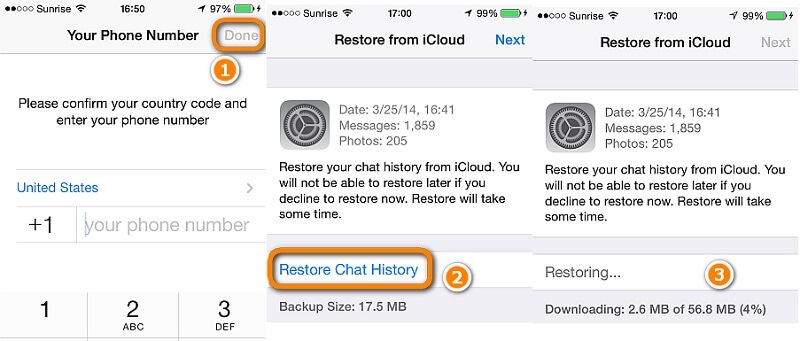
4. rész Hogyan töltsünk le WhatsApp biztonsági másolatot az iCloudból visszaállítás nélkül?
Mint látható, a fenti módszernek van néhány hátránya. Például vissza kell állítania a WhatsApp-ot (újra kell telepítenie) a csevegések letöltéséhez. Ez hatással lesz a meglévő csevegésekre, és elveszítheti fontos adatait. Ennek elkerülése érdekében használhat harmadik féltől származó iCloud WhatsApp kivonatot, például DrFoneTool – Adat-helyreállítás (iOS). Rendkívül egyszerűen használható, gond nélkül letöltheti a WhatsApp biztonsági másolatát az iCloudról a számítógépre.
Ez a DrFoneTool eszközkészlet része, és az egyik elsőként ismert adat-helyreállító szoftver iPhone-hoz. Az elveszett és törölt tartalmak iPhone-járól való visszaállítása mellett a DrFoneTool – Recover (iOS) segítségével is kinyerheti a WhatsApp biztonsági másolatát az iCloudból. Megtekintheti az iCloud biztonsági másolatból kinyert adatokat, és szelektíven visszaállíthatja azokat. Az összes többi fő adattípust is ki tudja bontani egy iCloud biztonsági másolatból.
Jegyzet: Az iCloud biztonsági mentési fájl korlátozása miatt most már csak visszaállíthatja az iCloud szinkronizált fájljait, beleértve a névjegyeket, videókat, fényképeket, jegyzeteket és emlékeztetőket.

DrFoneTool – Adat-helyreállítás (iOS)
Egyszerűen töltse le a WhatsApp csevegéseket az iCloud biztonsági mentéséből.
- Adjon meg három módot az iPhone-adatok helyreállítására.
- Szkennelje be az iOS-eszközöket a fényképek, videók, névjegyek, üzenetek, jegyzetek stb. helyreállításához.
- Az összes tartalom kibontása és előnézete az iCloud / iTunes biztonsági mentési fájlokban.
- Szelektíven állítsa vissza, amit akar, az iCloud/iTunes biztonsági mentésből az eszközére vagy számítógépére.
- Kompatibilis a legújabb iPhone modellekkel.
Ha meg szeretné tudni, hogyan töltheti le a WhatsApp biztonsági másolatát az iCloudból, kövesse az alábbi lépéseket:
- Kezdésként indítsa el a DrFoneTool – Recover (iOS) alkalmazást Mac vagy Windows PC-n. A kezdőképernyőn válassza a „Visszaállítás” lehetőséget.

- A következő képernyőn válassza az „iOS adatok visszaállítása” lehetőséget a folytatáshoz.

- Kattintson a „Helyreállítás az iCloud biztonsági mentésből” lehetőségre a bal oldali panelen. A rendszer felkéri, hogy jelentkezzen be iCloud-fiókjába. Az ellenőrzéshez adja meg iCloud-fiókja hitelesítő adatait.

- Az alkalmazás automatikusan megjeleníti a korábbi iCloud biztonsági mentési fájlok listáját néhány alapvető részlettel. Egyszerűen válassza ki a letölteni kívánt biztonsági mentési fájlt.

- Lehetőséget kap a letölteni kívánt adattípus kiválasztására. Innen kiválaszthatja a „WhatsApp” és a „WhatsApp Attachments” elemet, mielőtt a „Tovább” gombra kattintana.

- Várjon egy kicsit, amíg a DrFoneTool befejezi az iCloud WhatsApp biztonsági másolatának letöltését. Ha ez megtörtént, megtekintheti adatait a felületen.
- Egyszerűen válassza ki a lekérni kívánt csevegéseket és mellékleteket, és állítsa vissza őket a számítógépére.

Ily módon letöltheti a WhatsApp biztonsági másolatát az iCloudról a számítógépre anélkül, hogy befolyásolná a telefonon meglévő WhatsApp-adatokat. Ezenkívül megpróbálhatja DrFoneTool – Telefon biztonsági mentés (iOS) WhatsApp adatok átviteléhez iPhone-ról másik iOS vagy Android készülékre.
5. rész Tippek az iCloud WhatsApp biztonsági mentés elakadásának javításához
Vannak esetek, amikor a felhasználók nem tudnak biztonsági másolatot készíteni WhatsApp-csevegéseikről. Íme néhány szakértői tipp, amelyek segíthetnek az iCloud WhatsApp biztonsági mentésével kapcsolatos problémák megoldásában.
5.1 Kapcsolja be a Cellular Data for iCloud szolgáltatást
A mobiladat-korlát megőrzése érdekében az iCloud csak akkor tölt fel biztonsági másolatot, ha az eszköz WiFi hálózathoz csatlakozik. Ha biztonsági másolatot szeretne készíteni a WhatsApp-csevegésekről mobil adatkapcsolaton keresztül, akkor be kell kapcsolnia a megfelelő opciót. Nyissa meg az eszköz Beállítások > Mobilhálózat menüpontját, és kapcsolja be az „iCloud Drive” opciót.
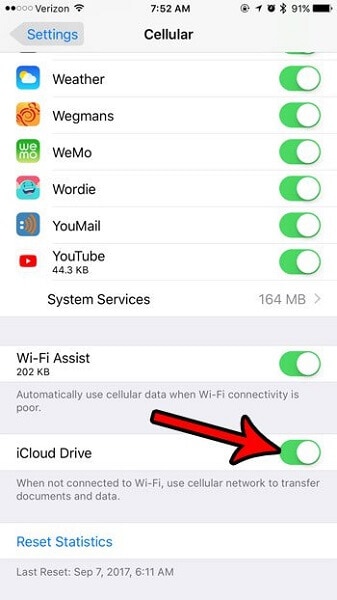
5.2 Legyen elegendő szabad hely
Ha nincs elég szabad tárhelye iCloud-fiókjában, akkor nem tud biztonsági másolatot készíteni a WhatsApp-csevegéseiről sem. Egyszerűen lépjen az eszköz Beállítások > iCloud > Tárhely menüpontjába, hogy megtekinthesse, mennyi szabad hely maradt. Ha szükséges, innen is vásárolhat több helyet.

5.3 Állítsa vissza iCloud-fiókját
Probléma lehet az iCloud-fiókjával is, ami leállíthatja az iCloud biztonsági mentési folyamatát. A probléma megoldásához nyissa meg az eszköz iCloud beállításait, és görgessen lefelé. Koppintson a „Kijelentkezés” gombra, és indítsa újra az eszközt. Jelentkezzen be újra iCloud-fiókjába a visszaállításhoz.
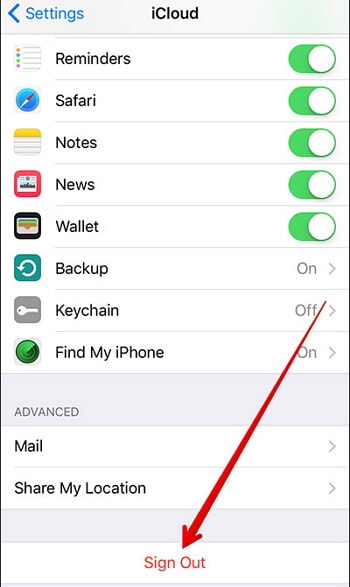
5.4 Váltás másik hálózatra
Problémák adódhatnak a WiFi-vel vagy a mobilhálózattal is. Váltson másik működő hálózatra, és nézze meg, hogy az megoldja-e a problémát.
5.5 Végezzen manuális biztonsági mentést
Ha az automatikus biztonsági mentés nem működik, próbáljon meg manuálisan biztonsági másolatot készíteni az iCloud WhatsAppról úgy, hogy meglátogatja a Csevegés beállításait, és megérinti a „Biztonsági mentés most” gombot. Erre a fentiekben már kínáltunk lépésenkénti megoldást.
Az oktatóanyag követése után könnyedén letöltheti a WhatsApp biztonsági másolatát az iCloudról a számítógépre. Ezenkívül az iCloud WhatsApp biztonsági másolatát is készítheti, és gond nélkül visszaállíthatja. Használhat egy iCloud WhatsApp kivonatot is, mint például a DrFoneTool – Recover (iOS), hogy megkönnyítse a dolgát. Ez egy figyelemre méltó eszköz, és rengeteg fejlett funkcióval rendelkezik, amelyek számos alkalommal hasznosak lesznek.
Legfrissebb cikkek

